Додаток Red TV, як дивитися програми Red TV на комп’ютері?
Як дивитися програми Red TV на комп’ютері
Contents
- 1 Як дивитися програми Red TV на комп’ютері
- 1.1 Додаток Red TV
- 1.2 Як дивитися програми Red TV на комп’ютері ?
- 1.3 Найпростіший спосіб переглянути червоний телевізор на комп’ютері
- 1.4 Що таке додаток Red TV ?
- 1.5 Чи можливо закликати додаток Red TV на ПК або Mac ?
- 1.6 А як щодо ключа Chromecast: вона працює для перегляду червоного телевізора на комп’ютері ?
- 1.7 Доступ до червоного телевізора на Android TV: це як це зробити
Ви обираєте !
Додаток Red TV
Додаток Red TV дозволяє отримати доступ до каналів, доступних у всіх ваших параметрах Red TV, таких як: VOD, Replay, Bein Sports, RMC Sport … скористатися своїм мобільним чи телевізором у будь -який час, з мобільного чи телевізора, будь то Ви червоні мобільні або клієнт.
- Доступ до програми Red TV
- Домашнє меню
- Доступ до телевізійних каналів
- Access Replay та VOD
- Шукайте програму
- Збережіть програму та отримайте доступ до моїх записів
- Поширюйте програму на моєму телевізорі з функцією Chromecast
- Доступ до червоного телебачення
Доступ до програми Red TV
Переваги червоного телебачення
- 35 каналів (включаючи ТНТ),
- Повтор, що дозволяє вам бачити або переглянути всі ваші програми,
- Доступ до оренди тисяч фільмів VOD,
- Доступ до ваших вже підписаних варіантів телевізора та букетів, таких як Bein Sport, RMC Sport, Ciné/Series, Pass SFR .
Передумови для доступу до програми Red TV
- Я мобільний клієнт:
Щоб скористатися додатком Red TV, вам потрібно мати опцію Red TV .
Якщо ви хочете підписатися на цю опцію, перейдіть до свого облікового запису клієнта або в додатку Red & Me:
- Доступ до деталей вашого пакету,
- Виберіть “Додати опцію”,
- Виберіть параметр Red TV та перевірте свою підписку.
- Я Клієнт Red Box
Додаток Red TV включений для всіх нових клієнтів Red Box з 27.04.2021. Якщо ви підписалися до цієї дати.
Сумісність обладнання
Додаток Red TV сумісний з мобільними та планшетами:
- iPhone та iPad (з версії 11.0.0)
- Смартфони та планшети Android (з версії 7.0)
Ви також можете насолоджуватися червоними телевізійними каналами з комп’ютера, увійшовши в www.Телевізор.SFR.fr з ідентифікатором вашого облікового запису Red клієнта.
Завантажте додаток Red TV
Щоб завантажити додаток Red TV, це просто і швидко.
Просто:
- Завантажте додаток Red TV з магазину Android Play або App App Store,
- Підключіться до ідентифікаторів вашого облікового запису Red клієнта.
Домашнє меню
У домашньому меню вашого додатка Red TV ви легко та швидко отримуєте доступ до всіх своїх каналів та своїх функцій, щоб скористатися всіма вашими улюбленими, повторними або зареєстрованими програмами.
Темний режим (або темний режим)
Темний режим (або темний режим) допомагає зменшити яскравість екрана і пропонує більш комфортний та менш агресивний перегляд у разі тривалого використання вашого додатка. Цей режим також допомагає зменшити шкідливий вплив синього світла на наш цикл сну.
Інша перевага темного режиму полягає в тому.
Темний режим можна відключити, якщо ви хочете повернутися до класичного досвіду перегляду.
- Як відключити темний режим ?
Ви можете деактивувати або знову активізувати темний режим:
- Перейти до “плюс”,
- У блоці “Налаштування” виберіть режим “Clear”, щоб повернутися до класичного або “темного” досвіду, щоб повторно активізувати темний режим.
Ви обираєте !
Червоний телевізійний меню Деталі меню
Меню прийому на Red TV є простим та вмістом -ergonomics:
- Горизонтальне розсувне меню “Тепер на телебаченні”, що представляє програми в прямому ефірі,
- Меню “a la un” з вмістом, пропонованим Red від SFR,
- Меню “Відео на вимогу”, що пропонує вибір платного вмісту,
- Меню “Відновлення читання”, що дозволяє відновити відео зчитування вашої програми,
- Вибір персоналізованого контенту (кінотеатр, серія, спорт, розваги та молодь),
- Меню “радіо”, що дозволяє отримати доступ до національних радіостанцій
У нижній частині екрана доступ до своїх послуг Red TV безпосередньо, щоб отримати користь від досвіду Red TV.
Доступ до телевізійних каналів
З розділу “телебачення” на нижньому екрані у вас є можливість виявити всі програми, що транслюються або наступають.
У цьому розділі “телевізор” у вас є система вкладок, що дозволяє легко орієнтуватися:
- “Тепер”: програми, що транслюються,
- “Сьогодні вночі”: Програми, що транслюються ввечері та отримують доступ до прайм -тайму,
- “Телевізійна сітка”: глобальне бачення всіх програм усіх ваших каналів
У підрозділі “Телевізійна сітка” ви маєте можливість фільтрування відповідно до ваших потреб:
- “Усі канали”: дозволяє фільтрувати свій вибір улюблених каналів або на певному ланцюзі,
- Значок календаря: дозволяє фільтрувати на день поточного тижня,
- Значок годинника: дозволяє фільтрувати в певний часовий проміжок.
Складіть улюблений список програм та отримайте доступ до мого вибору
Ви можете створити список улюблених програм для ще більш прямого доступу.
- Додайте або видаліть програму у моїх улюблених
Вам просто потрібно вибрати улюблену програму, а потім на вкладці “Деталі”, натисніть на улюблений значок, щоб додати її до улюбленої бібліотеки.
Якщо ви хочете отримати його з улюблених, вам доведеться ще раз повторювати операцію, вибираючи улюблений значок одним клацанням.
- Доступ до мого улюбленого списку програм
Для доступу до вашого вибору улюблених програм:
- Перейдіть до розділу “Plus” від навігації на нижньому екрані,
- Перейдіть до блоку “Мій вміст” і виберіть “мої відео”
- Додайте або видаліть ланцюг у моїх улюблених
Щоб зробити вибір улюблених каналів:
- Перейдіть до розділу “Plus” від навігації на нижньому екрані,
- Перейдіть до блоку “Налаштування”,
- Виберіть “Улюблені канали”,
- Клацніть на канали, які ви хочете додати їх у вибране (або указ, якщо ви хочете їх видалити.
Усі функції, доступні в режимі горизонтального перегляду
ВАЖЛИВО: Щоб мати можливість комфортно переглядати свою програму в горизонтальному режимі на своєму мобільному телефоні та отримувати користь від усіх функцій повного екрану, обов’язково активуйте автоматичне обертання зі свого смартфона.
Просто натисніть на програму на ваш вибір, і розмістіть свій смартфон по горизонтально, щоб відкрити запропоновані функції.
Завдяки пульту дистанційного керування праворуч від екрана ви можете змінити свої канали та керування гучністю.
- Малюнок у малюнку
Симвозний на нижньому екрані праворуч, прямокутником з невеликим білим квадратом, малюнок на малюнку дозволяє інкрустив програму під час перегляду у вигляді наклейки. Ця функція дозволяє продовжувати перегляд або перегляд іншої програми, при цьому слідкуючи за читанням програми.
- Блокування екрана в режимі читання
Симвозний невеликим блокуванням внизу екрана та відключеним за замовчуванням, блокування екрана дозволяє заблокувати екран під час перегляду вашої програми.
Екран блокування блокує навігацію в додатку Red TV і запобігає несвоєчасному повороту екрана в режимі читання.
Щоб знову навігація у своєму додатку, просто секуть, просто значок блокування.
Access Replay та VOD
У розділі “Replay Vod” внизу екрана знайдіть весь вміст у повторному режимі або оплачуванню.
У цьому розділі “Replay Vod” у вас є система вкладок, що дозволяє легко переходити між повторами, VOD або вмістом, пропонованим у SFR VOD Unlimited Pass.
- “Повторяй”: Знайдіть вибір персоналізованих програм повторного відтворення з “для вас” в меню або всі повторні, що пропонуються у ваших параметрах телевізора, з “каналів”.
- “VOD”: доступ до оплачуваного вмісту на рахунку, новинка чи на промо. Red TV також пропонує вам вибір користувацького або гендерного персоналізованого вмісту.
- “Pass”: Знайдіть весь вміст, доступний у вашому необмеженому SFR VOD Pass для клієнтів.
Доступ до моїх покупок або оренди вмісту
Щоб отримати доступ до всіх ваших оренди або покупок VOD:
- Перейдіть до розділу “Plus” від навігації на нижньому екрані,
- Перейдіть до блоку “Мій вміст” і виберіть “мої відео”.
Шукайте програму
У розділі “Дослідження” на нижньому екрані ви можете легко знайти програму від TNT, повторного відтворення або VOD.
Щоб отримати доступ до нього, у вас є 2 можливості:
- Введіть назву вашої програми в панелі пошуку
- Зробіть довгу підтримку голосової команди (Micro піктограма праворуч від вашої панелі пошуку) та повідомити назву потрібної програми усно
Збережіть програму та отримайте доступ до моїх записів
З червоним телевізором більше не пропустіть крихту улюблених програм з функцією запису та зберігайте їх у своєму додатку Red TV, щоб переглянути їх, коли ви хочете їх.
Запишіть програму
Запис програми настільки ж швидко, як і додавання її до улюблених.
Для цього все, що вам потрібно:
- Виберіть програму для запису з розділів “TV” або “Дослідження”,
- Клацніть на піктограму “O”, щоб записати в прямому ефірі або затримку.
Приємно знати: Щоб мати можливість комфортно переглядати свою програму в горизонтальному режимі на своєму мобільному телефоні та отримувати користь від усіх функцій на повному екрані, обов’язково активуйте автоматичне обертання зі свого смартфона.
Доступ до моїх записів
Щоб відновити та переглянути запис:
- Перейдіть до розділу “Plus” від навігації на нижньому екрані,
- Перейдіть до блоку “Мій вміст” і виберіть “мої записи”.
Поширюйте програму на моєму телевізорі з функцією Chromecast
Функція Chromecast дозволяє транслювати програму на телевізорі одним клацанням.
ВАЖЛИВО: Переконайтесь, що ваш смартфон добре підключений до Wi -Fi через вашу коробку, щоб мати можливість транслювати свою програму на своєму телебаченні.
Для Chromecaster додаток Red TV на екрані телевізора просто виберіть програму на ваш вибір та натисніть на піктограму Chromecast та підтвердьте трансляцію через своє вікно.
Доступ до червоного телебачення
Оскільки розділ “плюс” у блоці “Про”, доступ, натиснувши на “Потрібна допомога” Вся допомога Red TV.
Знайдіть усі наші поширені запитання про червоне телебачення та оголошуйте інцидент із блоку “Писати”, натиснувши на “Повідомити проблему”, щоб надіслати електронний лист нашим командам.
Приємно знати: оскільки “ми пишемо”, ви також маєте можливість сформулювати свої ідеї електронною поштою, брати участь в еволюції програми Red TV, натиснувши “Надішліть ідею”
Як дивитися програми Red TV на комп’ютері ?
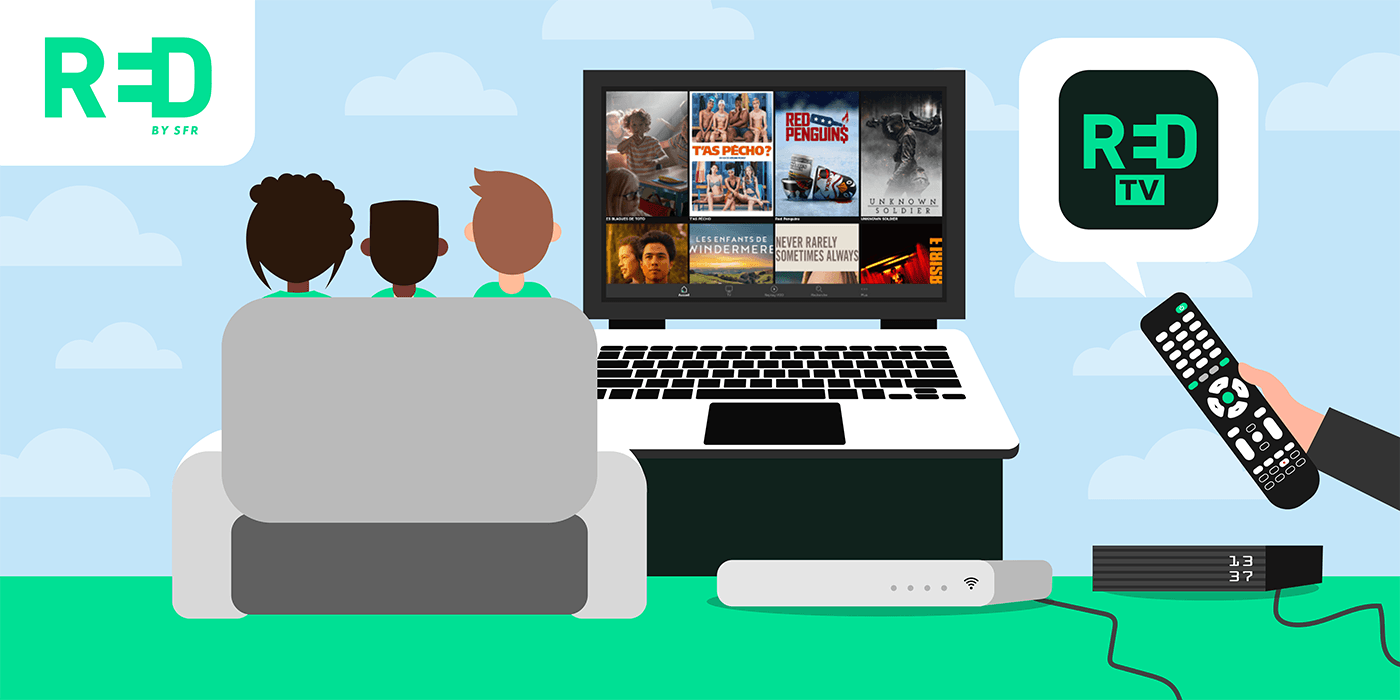
Підписуючись на червону коробку Red від SFR, абоненти мають безкоштовний доступ до програми Red TV, який дозволяє переглянути багато телевізійних програм. Щоб отримати доступ до нього, їм доступно кілька варіантів:
- Підключіться до телевізійного веб -сайту.SFR.en через ПК або Mac;
- Закінчуйте додаток зі планшета або смартфона;
- Використовувати Google Chromecast;
- Підключіться до Android TV.
- Найпростіший спосіб переглянути червоний телевізор на комп’ютері
- Що таке додаток Red TV ?
- Чи можливо закликати додаток Red TV на ПК або Mac ?
- Закінгуйте червоний телевізор на комп’ютері за допомогою смартфона Android
- Розподіліть телевізійну програму Red від SFR на Mac на iPhone або iPad
- А як щодо ключа Chromecast: вона працює для перегляду червоного телевізора на комп’ютері ?
- Доступ до червоного телевізора на Android TV: це як це зробити
Зміст цієї сторінки був перевірений редакційним експертом на дату 05.05.2021
Підписники Red від SFR Internet Box мають доступ до програми Red TV при підписці на підписку на волокна або ADSL. Таким чином, вони мають можливість отримати доступ до букетів повних телеканалів безпосередньо зі свого смартфона або планшета. Однак як щодо платформ, таких як ПК та Macs. Чи можна дивитись червоний телевізор на комп’ютері або Mac ?
Щоб задовольнити своїх клієнтів, постачальник послуг Інтернету без зобов’язань, звичайно, думає про цю можливість. Завдяки телевізійному сайту.SFR.FR, вони можуть отримати доступ до червоного телевізора з ПК або Mac. І все -таки це ще не все, можливо також закривати програму Red TV на комп’ютері. Ось процедура трансляції програми безпосередньо на ПК або Mac.
Найпростіший спосіб переглянути червоний телевізор на комп’ютері
Коли клієнт підписується на послуги Red Over Internet Provider, він має привілейований доступ до програми Red TV. Пропонуючи каталог повних телевізійних каналів, він включений у підписку на Інтернет -волокна або ADSL Незалежно від того, вибирає телевізор Connect, чи ні декодер. Після офіційного запису в Red за допомогою SFR він може підключитися до програми з багатьох пристроїв: смартфон, планшет і навіть ПК та Mac.
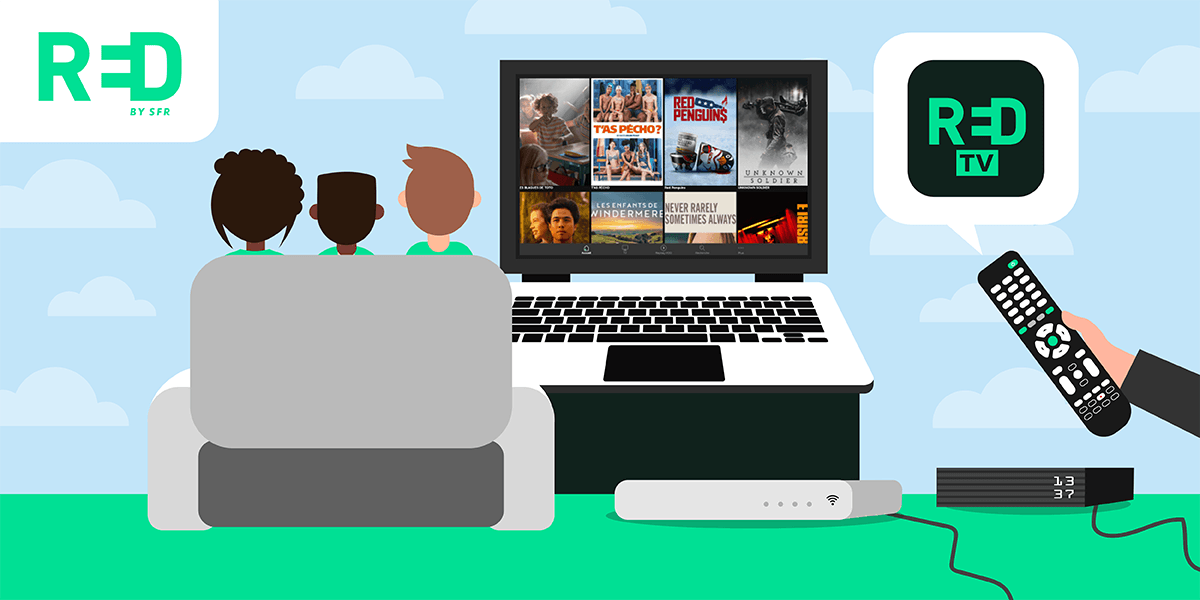
Які рішення, щоб скористатися червоним телевізором на комп’ютері ?
Щоб отримати доступ до букетного телевізійного телебачення на мобільному та планшеті, користувач повинен просто завантажити програму на сліпі, що відповідає його операційній системі. Щоб переглянути червоний телевізор на комп’ютері, він повинен запустити чергове маніпуляції. Абонент повинен підключитися до веб -сайту телевізора.SFR.О. Опинившись на офіційному веб -сайті, він повинен лише натиснути на кнопку вгорі, щоб визначити себе. На відображеній сторінці він повинен ввести свій ідентифікатор SFR та свій пароль. Нарешті, він повинен підтвердити Капчу, щоб довести, що він не робот. Таким чином, черга відтворюється, і вона може скористатися багатьма ланцюгами червоного телевізора на комп’ютері.
Забули свій пароль ? Ось як його відновити
Якщо користувач не відновлює свій пароль SFR, не хвилюйтесь. Йому достатньо натиснути на посилання “Забули пароль”, щоб його знайти. Для цього він повинен просто повідомити про свій ідентифікатор. Якщо він також забув останнє, для цієї мети також надається посилання. У цьому випадку він повинен ввести свій номер лінії.
Що таке додаток Red TV ?
Завдяки веб -сайту, встановленому оператором SFR, можна подивитися на червоний телевізор на своєму комп’ютері без обходу системи. Однак є також інші методи доступу до програми на ПК, не проходячи через веб -сайт. Перш ніж пояснити процедуру, яку слід дотримуватися, важливо детально представити червоний телевізор. Останнє – це послуга, яку пропонує Red від SFR, яка дозволяє дивитись червоний телевізор з багатьох пристроїв. Завдяки програмі Red від SFR, користувач використовує:
- Доступ до букета з 35 телеканалів, включаючи TNT;
- Red від телевізійного відтворення SFR, щоб побачити програми, які він пропустив, або переглянути тих, кого він цінує;
- оренда послуг оренди фільмів та серії VOD;
- своїх варіантів червоного телебачення як платформ VOD, на які він підписаний;
- 8 годин запису.
Щоб отримати користь від червоного телевізора, замовник повинен бути підписаний на червону скриньку або червону за мобільним планом SFR. Доступ до програми безпосередньо пропонується у підписці на волокна або ADSL. В іншому випадку цілком можливо підписатися на опцію Red TV з червоним мобільним планом SFR. Щоб завантажити програму, абонент повинен просто перейти в магазин Android Play або в магазин додатків Apple. Додаток Red TV сумісний з iPhone та iPad з версії 11.0.0 та Android смартфони та планшети з версії 5.0.
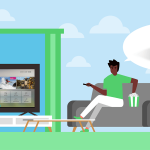
Також прочитайте все про мульти телевізора Red від SFR
Чи можливо закликати додаток Red TV на ПК або Mac ?
Якщо абонент Red Box не бажає проходити через телевізійний сайт.SFR.fr, щоб подивитися червоний телевізор, який він заспокоює себе, є й інші способи перегляду червоного телевізора на комп’ютері. Найпростіше рішення для реалізації – це транслювати вміст вашого смартфона або планшета на ПК або Mac. Для цього маніпуляція досить проста. Однак це залежить від пристрою, що використовується біля основи.
Закінгуйте червоний телевізор на комп’ютері за допомогою смартфона Android
Якщо у користувача є смартфон Android та бажання Дивіться червоний телевізор на своєму ПК, що повертається під Windows 9, він повинен виконати ці кілька кроків:
- Клацніть на функцію пошуку на панелі завдань Windows (кнопка M збільшувальне скло внизу зліва) та зареєструйте термін “підключити”;
- Клацніть на додаток “Connect”, щоб ПК зробив бездротове з’єднання;
- Активуйте Wi -Fi на своєму смартфоні;
- Клацніть на розділі “Підключення пристрою” у параметрах смартфона Android;
- Клацніть на вкладці “екран Mirloger”, яка також називається “Дзеркало ділитися” або “Smart View”;
- Після того, як смартфон знайшов ПК, просто натисніть на ім’я вашого ПК з телефону;
- Після того, як з’єднання буде здійснено між двома пристроями, користувач повинен лише повернутися на домашню сторінку свого телефону та відкрити додаток Red TV, яка тепер з’являється на екрані його ПК.
Як зупинити трансляцію червоного телевізора на своєму комп’ютері ?
Щоб закінчити дифузію смартфона або планшета програми Red TV на екрані ПК, просто перейдіть до налаштувань мобільного пристрою. У меню “Дзеркальна ділянка” має бути кнопка для відключення.
Розподіліть телевізійну програму Red від SFR на Mac на iPhone або iPad
Якщо у користувача є iPhone або iPad, він все ще може скасувати програму Red TV, включений у Red Red By SFR Internet безпосередньо на своєму Mac. Для цього маніпуляції залишаються такими ж, як у Windows.
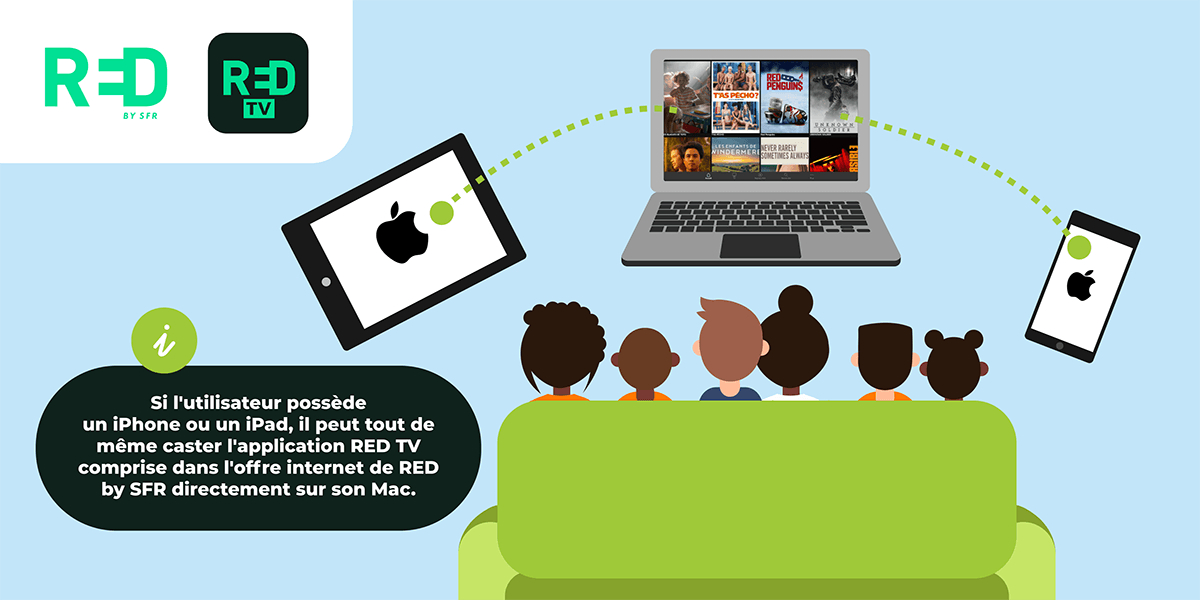
На комп’ютері можна заклинати безпосередньо червоний телевізор на своєму комп’ютері.
Ось процедура, яку слід дотримуватися за кілька кроків:
- Облаштовуючи кабелем блискавки, сумісного з вашим iPhone або iPad та Mac та підключіть два пристрої;
- Дозволити доступ до смартфона або планшета від MAC;
- Шукайте програмне забезпечення гравця швидкого часу на панелі пошуку вгорі правого екрану Mac та запустіть програмне забезпечення;
- Натисніть кнопку “Файли”, а потім на “Нове записи відео”, розташований у верхній частині ліворуч;
- Клацніть на стрілку в центрі нового вікна та виберіть відповідний iPhone або iPad;
- Запустіть додаток Red TV на iPhone або iPad, який повинен відображатися на екрані Mac.

Також прочитайте, як скористатися телевізором SFR на своєму комп’ютері ?
А як щодо ключа Chromecast: вона працює для перегляду червоного телевізора на комп’ютері ?
Для користувачів, які замислюються, чи можуть вони використовувати клавішу Google Chromecast для перегляду червоного телевізора на своєму комп’ютері, ви повинні знати, що це неможливо. Однак цей пристрій дозволяє вміст прочитати смартфон або планшет на телевізорі. Таким чином, передплатники червоного коробки червоного кольору можуть SFR Подивіться на букет з каналу TV TV безпосередньо на своєму телебаченні. Крім того, їм навіть не потрібно мати декодер з підключення телебачення постачальника доступу до Інтернету.
Процедура для Закінгуйте додаток Red TV на екрані телевізора навіть простіше, ніж робити це зі смартфона чи планшета. Просто:
- Встановіть ключ Chromecast на телевізорі;
- Натисніть кнопку “Кастер” на червоному додатку SFR.
Перевірте телевізор зі своїм планшетом
Якщо у користувача є планшет, він може керувати своїм телевізором з останнім завдяки Chromecast. Цей планшет діє як справжній пульт дистанційного керування та пропонує на додаток до багатьох функцій. Для отримання інформації Chromecast доступний для придбання безпосередньо в магазині Google.
Доступ до червоного телевізора на Android TV: це як це зробити
Android TV – це мультимедійна платформа, розроблена Google. Він безпосередньо доступний на підключених телевізорах або в Інтернет -коробках з телевізором. Android TV пропонує весь вміст Google Play І багато служб, таких як Netflix, Amazon Prime Video або YouTube. Підсумовуючи це, крім платформ VOD, користувач має доступ до всіх додатків, фільмів та ігор, присутніх у Google Store. Таким чином, він може дивитись програми Red TV на своєму телевізійному екрані за допомогою Android TV.
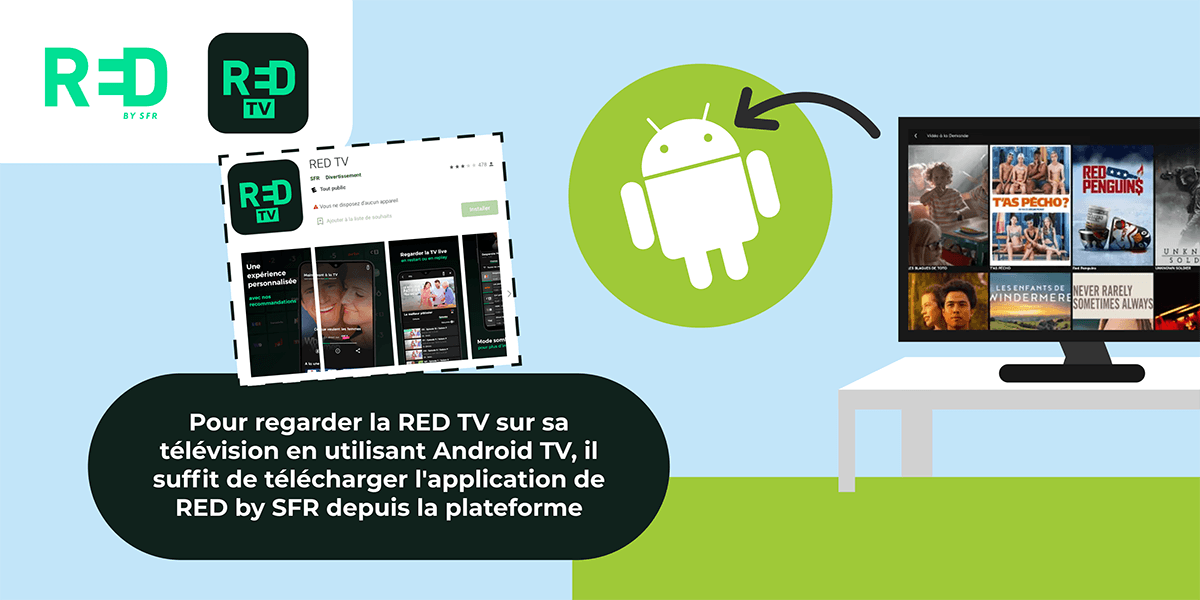
Можна встановити Red TV на телевізійні телевізори Android.
Для Перегляньте червоний телевізор на телевізорі за допомогою телевізора Android, Просто завантажте додаток Red за SFR з платформи. Після встановлення він доступний на головному екрані та легко доступний і в будь -який час. Цікаво також зазначити, що Android TV також включає Chromecast. Тому користувач може легко та швидко транслювати вміст свого мобільного пристрою на своєму телевізійному екрані. Комфортно встановлений у своєму дивані, він отримує користь від багатства каталогу додатків Red TV.
